Webex Benutzeroberfläche

Im Folgenden finden Sie eine Beschreibung von Funktionen, die Ihnen in der Webex-Oberfläche zur Verfügung stehen:
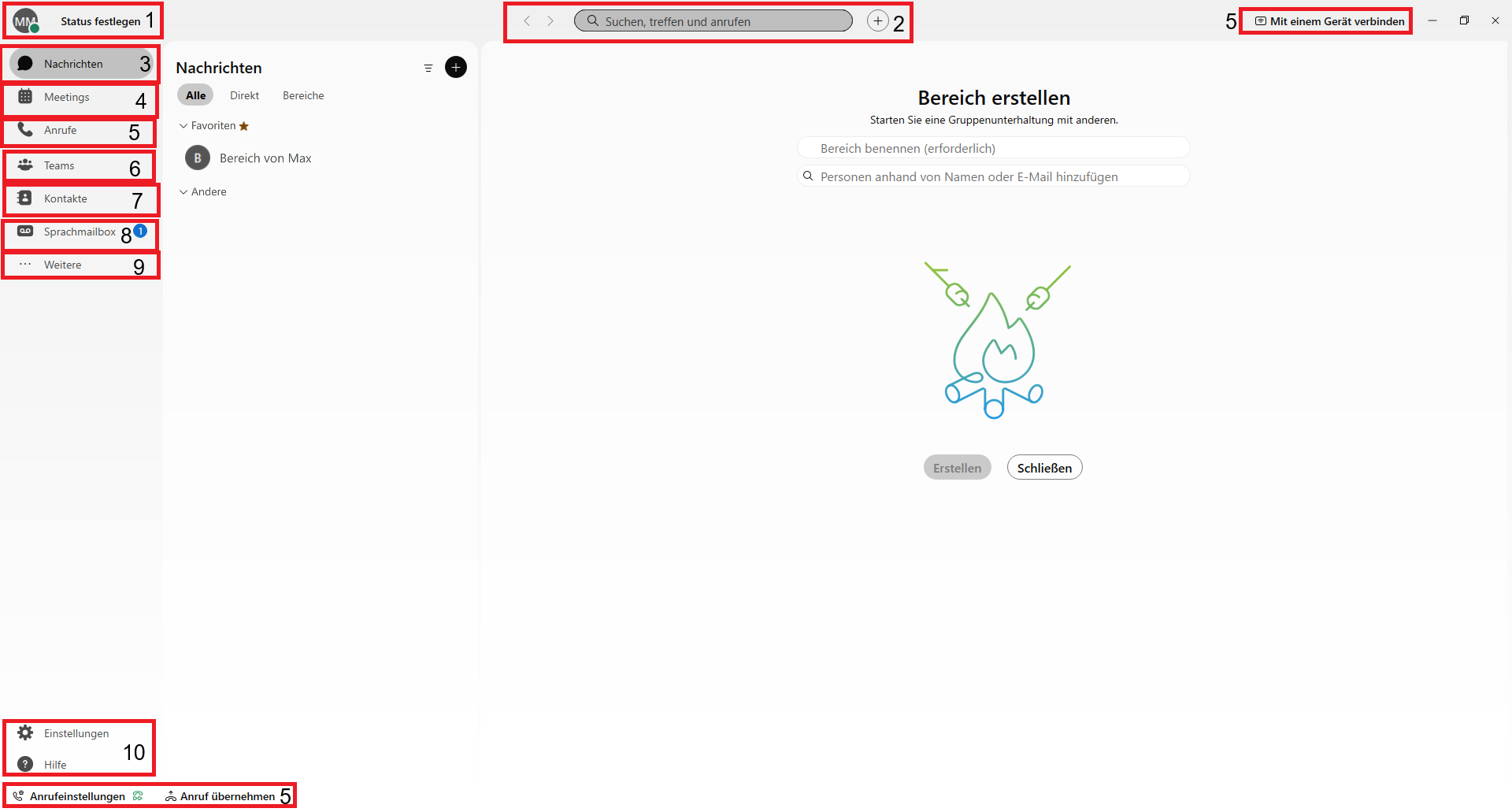
- Ihr Profil und Status
- Vorwärts- und Zurückgehen, Suchleiste und Plusbutton
- Nachrichten
- Meetings
- Anrufe
- Teams
- Kontakte
- Sprachmailbox
- Weitere
- Einstellungen und Hilfe
Ihr Profil
Klicken Sie in der App-Kopfzeile auf Ihr Profil, um Ihr Bild und Ihren Namen zu aktualisieren oder um auf Ihre Einstellungen zuzugreifen. Zudem haben Sie die Möglichkeit, Ihren Status, Ihre Verfügbarkeit und Lesebestätigungen festzulegen und sich abzumelden.

Profil bearbeiten
Hier können Sie Ihr Profil- und Titelbild sowie Ihren Anzeigenamen bearbeiten.
Profilbild
Wenn Sie kein Profilbild hinzugefügt haben, werden Ihre Initialen angezeigt. Um ein Bild hinzuzufügen, klicken Sie auf Bild hochladen (1). Falls Sie bereits ein Profilbild haben und dies ändern möchten, klicken Sie auf Bild ändern. Dieser Button wird an der Stelle von Bild hochladen angezeigt.
Anzeigename
Unter dem Abschnitt Anzeigename (2) können Sie den Ihren Anzeigenamen einsehen. Das Format von dem Anzeigenamen können Sie im TK-Portal über den Reiter Webex unter "Webex-Anzeigename" anpassen.
Titelbild
Unter Titelbild auswählen (3) haben Sie die Möglichkeit, ein gewünschtes Titelbild zu wählen.
Klicken Sie anschließend auf Speichern (4) um Ihre Änderungen abzusichern.

Status
Hier haben Sie die Auswahl zwischen vier gegebenen Statusvarianten oder einer individuellen Formulierung eines eigenen Status. Es besteht die Möglichkeit, den Status in den Einstellungen zum Datenschutz in Ihrem Profil zu deaktivieren.

Vorwärts- und Zurückgehen
An dieser Stelle lässt sich mit einem einfach Links- oder Rechtsklick zurück- oder vorwärtsgehen. Außerdem können Sie sich mit einem Rechtsklick den Verlauf der Tätigkeiten anzeigen lassen.
Weitere Informationen finden Sie auf der Webex Hilfecenter Website.

Suchleiste
Über die Suchleiste finden Sie Personen, Bereiche, Nachrichten, Dateien und Geräte. Außerdem können Sie hierüber direkt Personen anrufen.
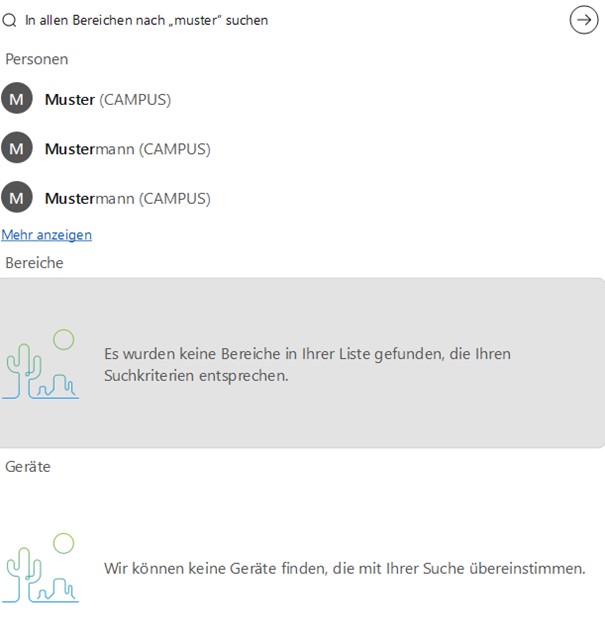
Plusbutton
Über den Plusbutton neben der Suchleiste können Sie ganz einfach Nachrichten senden, Anrufe tätigen, Meetings starten oder einen Bereich erstellen.

Weitere Informationen finden Sie auf der Webex Hilfecenter Website.
Nachrichten
Hier finden Sie eine Nachrichtenübersicht, in der alle Chats angezeigt werden. Es werden im Bereich direkt alle Einzelunterhaltungen mit anderen Personen zu sehen sein. Mit der Plus-Schaltfläche können Sie andere Personen kontaktieren und sowohl Bereiche als auch Abschnitte erstellen.

Teams
Eine Übersicht aller Teams und Bereiche finden Sie an dieser Stelle.
Ein Team erstellen:

Kontakte
Hier finden Sie die Übersicht Ihrer Kontakte und Gruppen. Vereinfachen Sie die Verbindung mit den Personen, mit denen Sie am häufigsten Kontakt haben. Sie können Kontaktlisten erstellen, diese dann gruppieren und Kontaktinformationen anpassen.

Weitere
Hier können Sie die Menüpunkte Teams, Kontakte und Sprachmailbox in eine andere Reihenfolge bringen. Klicken Sie dazu auf Seitenleiste verwalten (1). Gehen Sie mit der Maus auf die 6 Punkte neben dem jeweiligen Menüpunkt (2), halten die linke Maustaste gedrückt und verschieben die Menüpunkte an eine andere Stelle. Die ausgegrauten Menüpunkte können Sie nicht verschieben. Klicken Sie anschließend auf Speichern (3).
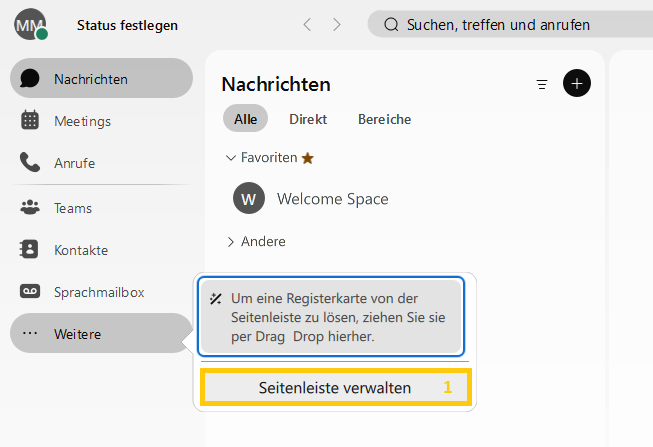
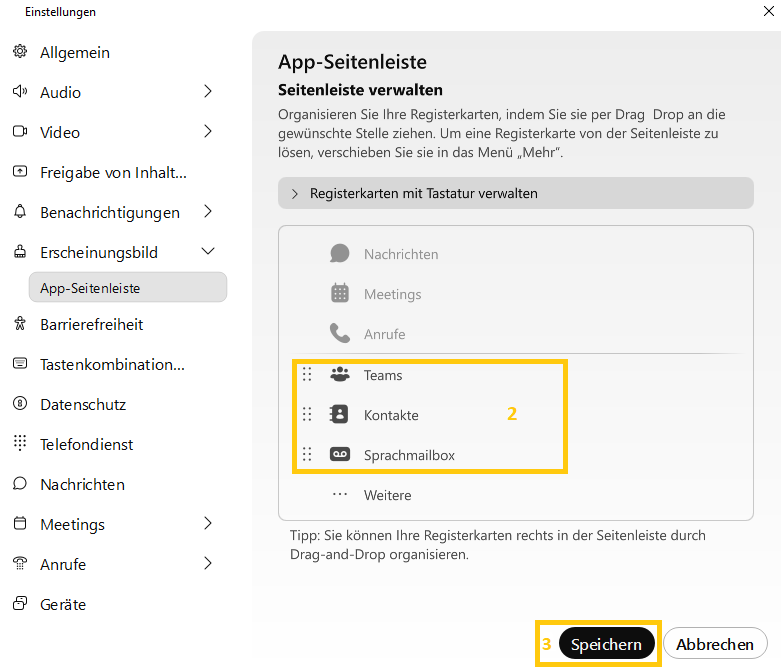
Einstellungen
In den Einstellungen zum Datenschutz können Sie Ihre Verfügbarkeit und Ihren Status ein- oder ausschalten.

In den Einstellungen zu den Nachrichten ist es möglich, dass Sie Lesebestätigungen ein- oder ausschalten.

Hilfe
Hier können Sie auf das Webex-Hilfecenter zugreifen und haben die Möglichkeit, die Webex-Anwendung auf neue Updates zu prüfen, sich Tastenkombinationen einzurichten und Neuerungen im Webex einzusehen.
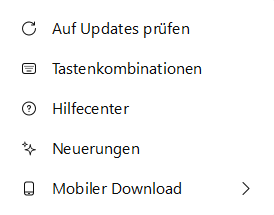
Weitere Informationen:
Erklärvideos (nur in englischer Sprache):
- Erste Schritte mit Webex Messaging - Teil 1
- Erste Schritte mit Webex Messaging - Teil 2
- Profil- und Statuseinstellungen
- Anrufe tätigen
- Einen Bereich erstellen
- Erste Schritte mit Webex Meetings
- Bildschirmfreigabe
- Audioeinstellungen als Host / Co-Host
- Einer Besprechung beitreten
- Besprechungen im Auftrag von jemandem planen

